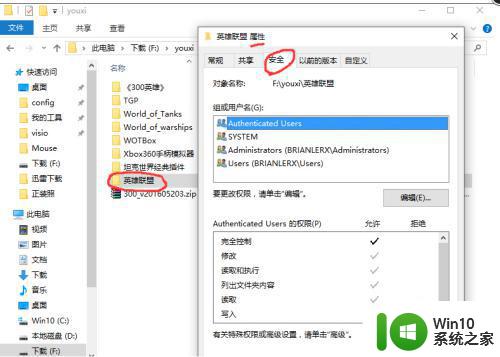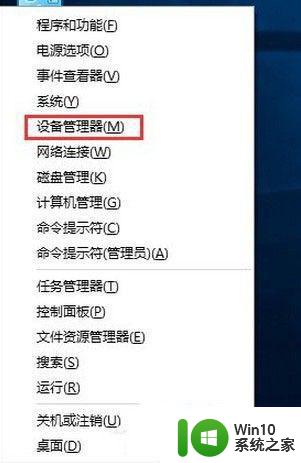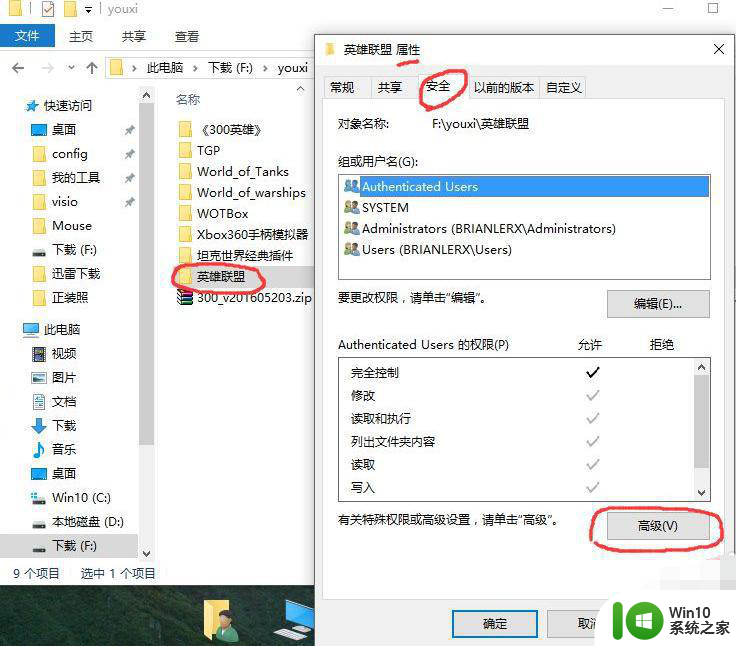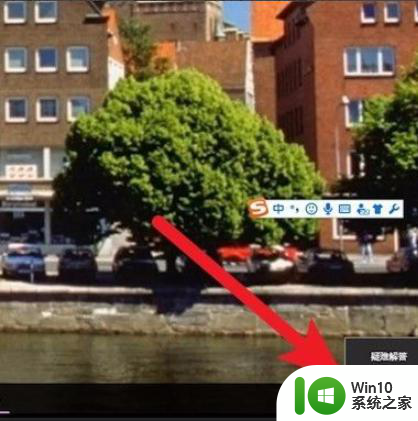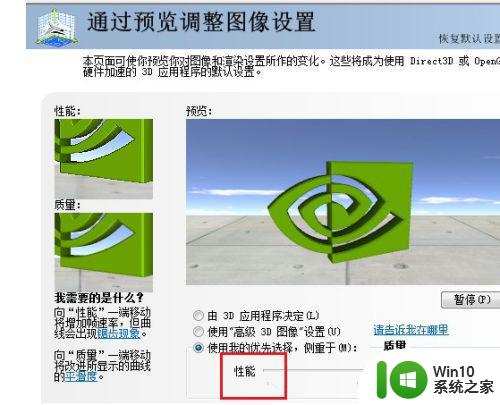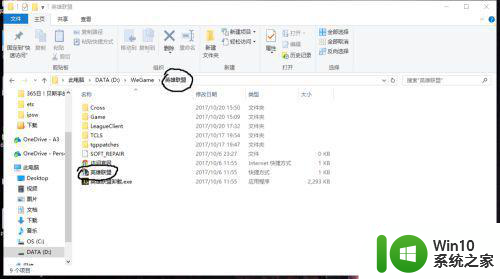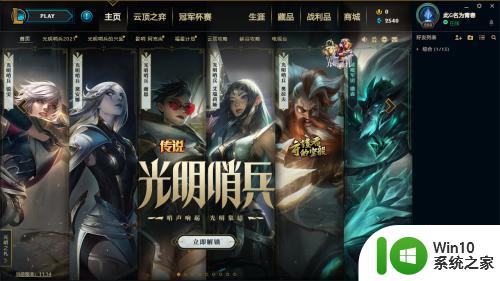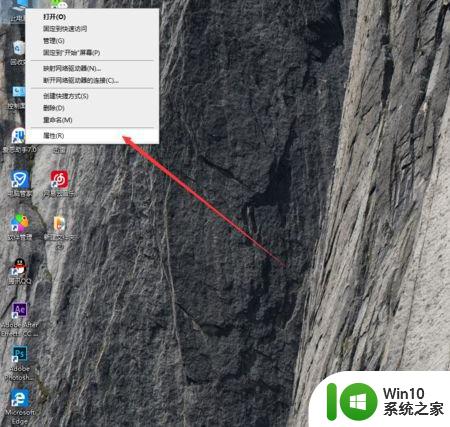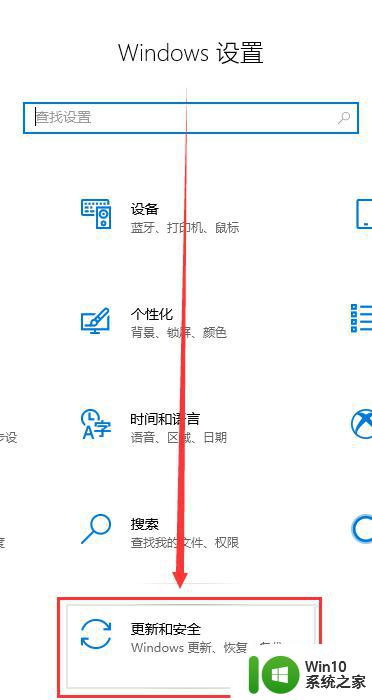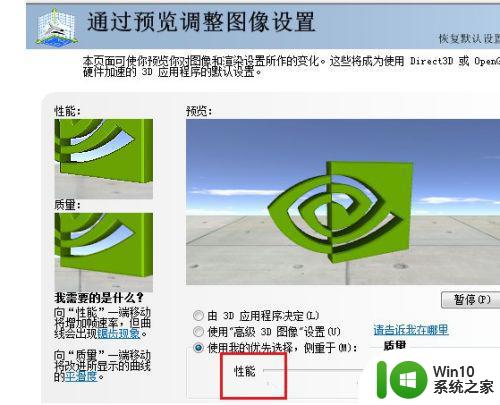win10英雄联盟一直无法连接服务器怎么办 Win10英雄联盟无法连接服务器怎么解决
Win10英雄联盟无法连接服务器可能是由于网络问题或者游戏客户端出现故障所致,如果遇到这种情况,可以尝试重新启动游戏客户端、检查网络连接、更新网络驱动程序或者关闭防火墙等方法来解决。同时也可以尝试联系游戏客服寻求帮助,他们会提供更专业的指导和解决方案。希望以上方法能帮助到大家解决Win10英雄联盟无法连接服务器的问题。
具体方法:
方法一:关闭Windows Defender防火墙
第一步、在win10系统桌面上,鼠标右键此电脑,选择属性,进去之后,点击地址栏上方的控制面板,如下图所示:
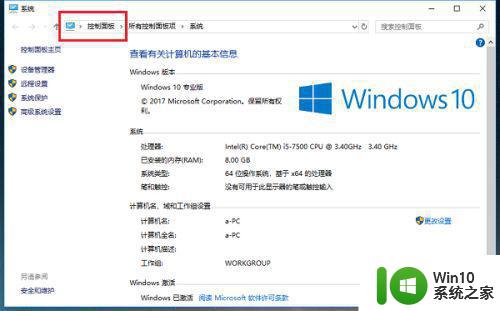
第二步、进去控制面板之后,以小图标的方式进行查看,点击Windows Defender防火墙,如下图所示:
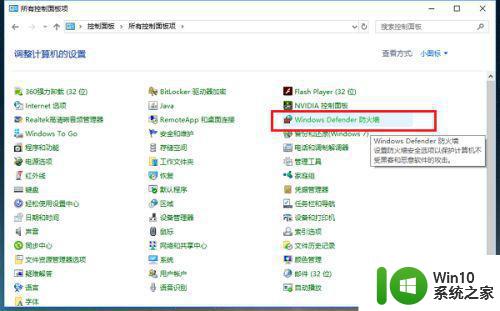
第三步、进去Windows Defender防火墙界面之后,点击启用或关闭Windows Defender防火墙,如下图所示:
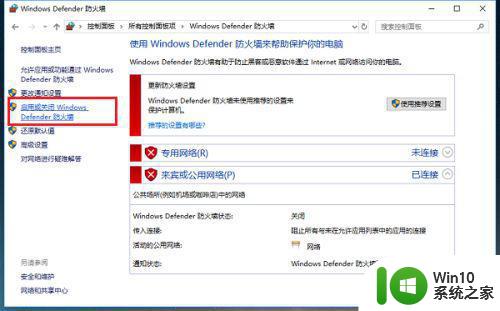
第四步、进去之后,将防火墙进行关闭,再尝试重新连接服务器,如下图所示:
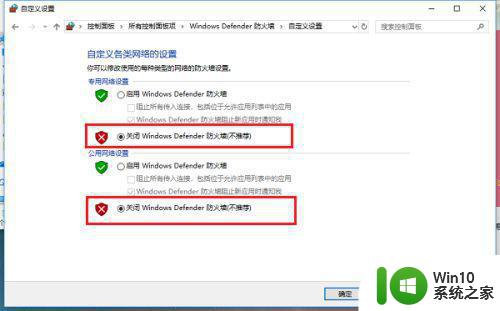
方法二:设置Internet选项
第一步、在win10系统上打开Internet选项,进去之后,点击高级,如下图所示:
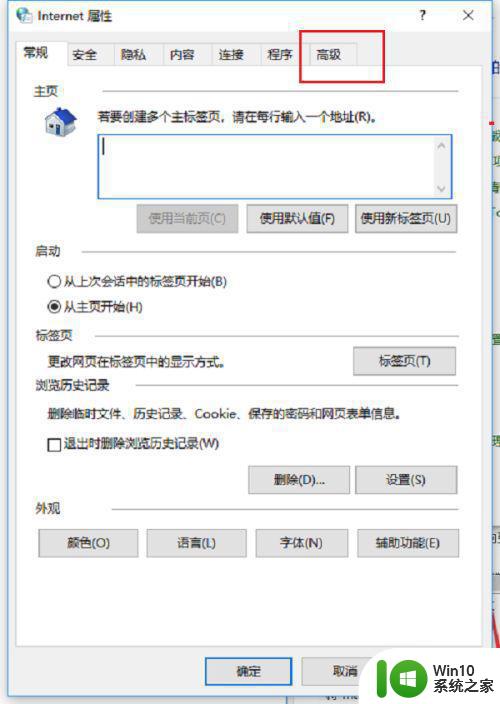
第二步、进去高级选项界面之后,将“检查发行商证书是否吊销”的勾选取消掉,点击确定,重新连接服务器就可以连接了,如下图所示:
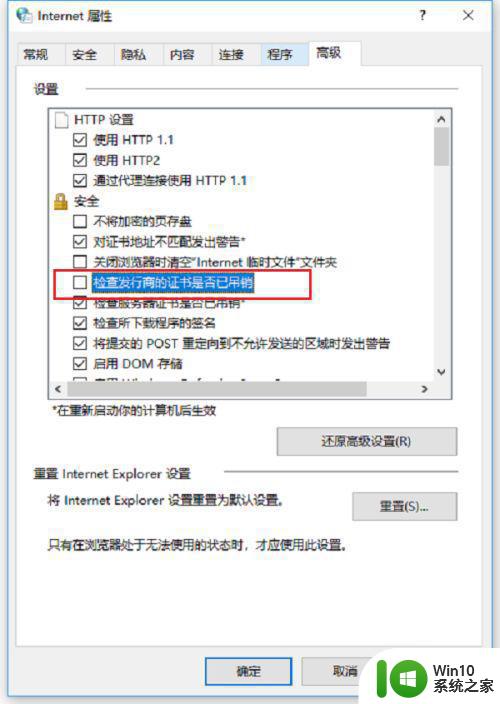
以上就是关于win10英雄联盟一直无法连接服务器怎么办的全部内容,有出现相同情况的用户就可以按照小编的方法了来解决了。